谷歌瀏覽器如何添加迅雷下載插件 教你給谷歌瀏覽器添加迅雷下載插件
大傢經常使用谷歌瀏覽器下載文件或資料,下載的時候一般直接使用谷歌瀏覽器自帶的下載工具來下載文件,但這樣下載速度會很不穩定,而且容易出錯,為避免發生此故障,我們可以在谷歌瀏覽器中添加迅雷插件來下載呢?感興趣的快來看看操作步驟。
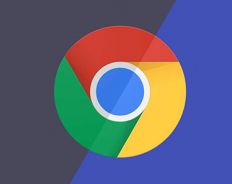
谷歌chrome瀏覽器官方下載v86.0.4240.75
谷歌chrome瀏覽器是當前最受用戶喜愛的網頁瀏覽器之一,得益於簡單的界面設計,加上快速的瀏覽速度,讓網頁瀏覽變得如此簡單。谷歌chrome瀏覽器官方下載最新版體積小速度快,支持標簽式瀏覽,禁止彈出式窗口,保證用戶不受煩人的廣告騷擾以及禁止惡意彈窗。有需要的用戶快來下載安裝體驗吧!
具體方法如下:
谷歌瀏覽器其實有一個擴展程序的功能,這個就是添加插件的功能,但是現在這種方法已經不能添加瞭,我們需要自己手動添加插件瞭。
1、因為這個添加插件的網站壓根進不去。

2、手動添加插件,首先我們得下載插件瞭。隻需要一個
迅雷下載支持擴展”安裝文件:Thunder-Download-Extension-for-Chrome_v3.1.crx就可以瞭,由於不能放鏈接。大傢自己百度下載吧,需要的可以私信我
3、然後,打開Chrome瀏覽器,在地址欄中輸入chrome://extensions並按回車,將會打開“擴展程序”頁面。或者你也可以自己手動進去。
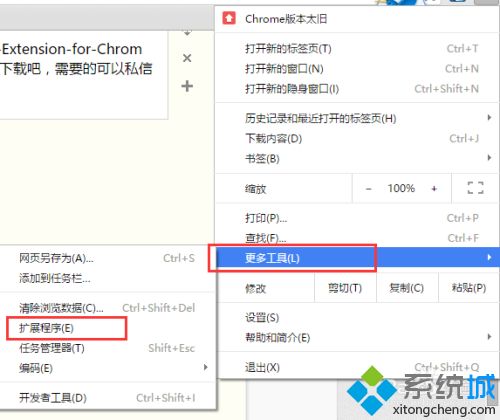
4、把你下載好的迅雷插件直接鼠標拖放進來就行瞭,記著,是直接拖放進來就Ok瞭。
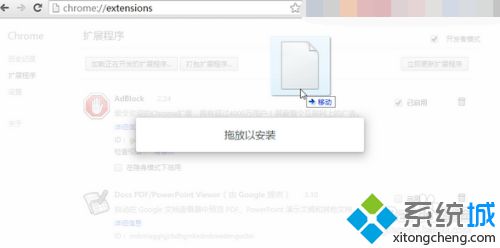
5、在彈出的確認窗口上點擊“添加”即可。這樣就可以安裝好瞭。
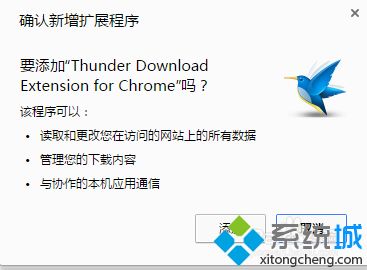
6、當你再次下載文件的時候就會自動彈出迅雷下載文件瞭。
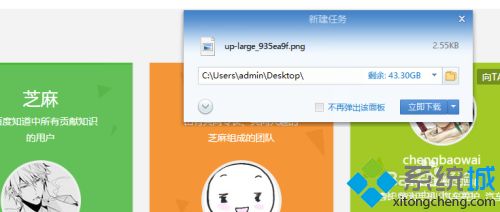
以上和大傢分享谷歌瀏覽器添加迅雷下載插件的方法,有瞭迅雷插件後,谷歌瀏覽器下載文件速度比之前快多瞭。
推薦閱讀:
- 如何添加chrome迅雷擴展程序 添加chrome迅雷擴展程序的方法
- 谷歌瀏覽器用不瞭迅雷怎麼回事 谷歌瀏覽器用不瞭迅雷的處理方法
- 如何查看chrome瀏覽器插件位置 查看chrome瀏覽器插件位置的方法
- chrome瀏覽器打不開怎麼回事 chrome瀏覽器打不開的處理方法
- 怎麼在chrome安裝jatoolsPrint插件 在chrome安裝jatoolsPrint插件的方法